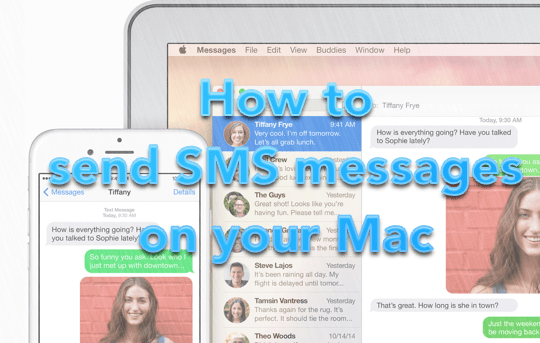अंतर्वस्तु
- OS X Yosemite और iOS 8.1. के साथ SMS संदेश
- यह कैसे काम करता है?
-
शुरू हो जाओ
- चरण 1 - समान वाई-फ़ाई नेटवर्क पर जाएं
- चरण 2 - सुनिश्चित करें कि आपने iCloud में साइन इन किया है
- चरण 3 - टेक्स्ट संदेश अग्रेषण सक्षम करें
- चरण 4 - अपने iPhone पर सत्यापन कोड दर्ज करें
- चरण 5 - टेक्स्टिंग प्राप्त करें!
- संबंधित पोस्ट:
OS X Yosemite और iOS 8.1. के साथ SMS संदेश
जो कोई भी उपयोग करता है उसके लिए ओएस एक्स योसेमाइट और एक भी है आई - फ़ोन, Apple द्वारा कॉल की जाने वाली सुविधा के भाग के रूप में SMS संदेश भेजने और प्राप्त करने के लिए अपने Mac का उपयोग करना अब संभव है निरंतरता.
OS X के पुराने संस्करणों में, आप केवल iOS डिवाइस वाले लोगों को iMessages भेज सकते थे, लेकिन यह हमेशा निराशाजनक था कि कोई भी "ग्रीन बबल" मित्र केवल आपके iPhone पर दिखाई देंगे।
संदेशों में नई सुविधा अत्यंत उपयोगी है, और जब मेरा आईफोन चालू होता है तो मैं हर समय इसका उपयोग करता हूं डेस्क - मुख्य रूप से क्योंकि मैक के स्लाइड-इन में त्वरित एसएमएस प्रतिक्रिया टाइप करना आमतौर पर तेज़ होता है अधिसूचना। बहुत से लोग आश्चर्य करते हैं कि मैं एसएमएस संदेशों का इतनी जल्दी जवाब कैसे देता हूं - और यह मेरा रहस्य है !!
यह संक्षिप्त मार्गदर्शिका आपको दिखाती है कि OS X Yosemite और iPhone का उपयोग करके SMS संदेश कैसे भेजें। सिद्धांत आईपैड या आईपॉड टच पर समान रूप से लागू होता है - वास्तव में सेटअप प्रक्रिया उतनी ही सरल है।
यह कैसे काम करता है?
एसएमएस "रिले" काम करने के लिए, आप मैक और आईफोन को एक ही ऐप्पल आईडी का उपयोग करना चाहिए और एक ही नेटवर्क पर होना चाहिए। संदेश ऐप आपके नियमित एसएमएस संदेशों को भी सिंक्रनाइज़ करेगा (आपको उन्हें भेजने और प्राप्त करने की अनुमति देने के अलावा), इसलिए आपकी संदेश सूची आपके सभी उपकरणों पर समान दिखती है।
आम तौर पर, आपके मैक से संपर्क संदेश भेजते समय, यह पहले एक iMessage भेजने का प्रयास करेगा (Apple के डेटाबेस के साथ व्यक्ति के ईमेल पते या फोन नंबर की जांच करके)। यदि वह व्यक्ति iMessage का उपयोग नहीं करता है या उसके पास गैर-Apple डिवाइस है, तो आपका Mac आपके iPhone के माध्यम से रिले किया गया एक सादा पुराना SMS भेजेगा।
ध्यान दें कि आपके iPhone में iOS 8.1 इंस्टॉल होना चाहिए। यदि आप नहीं करते हैं, तो हमारे देखें पद अपने iPhone को अपडेट करने के तरीके के बारे में।
शुरू हो जाओ
चरण 1 - समान वाई-फ़ाई नेटवर्क पर जाएं
पहली बात यह सुनिश्चित करना है कि आपका मैक और आईफोन दोनों एक ही वाई-फाई नेटवर्क पर हैं - अन्यथा यह काम नहीं करेगा। यह मानते हुए कि दोनों डिवाइस हैं उसी नेटवर्क पर (या कम से कम आपका मैक उसी राउटर में प्लग किया गया है जिससे आपका आईफोन जुड़ा हुआ है), बाकी प्रक्रिया तब बहुत सीधी होती है।
चरण 2 - सुनिश्चित करें कि आपने iCloud में साइन इन किया है
आपका Mac और iPhone दोनों एक ही iCloud खाते में साइन इन होने चाहिए। वैसे भी अधिकांश लोग एक ही खाते का उपयोग करते हैं, लेकिन यदि आप पहले से ही iCloud का उपयोग बिल्कुल भी नहीं करते हैं, तो हमारे. का अनुसरण करें पिछला पद अधिक सेटअप विस्तृत निर्देशों के लिए।
अपने Mac और iPhone पर अपनी iCloud स्थिति की शीघ्रता से जाँच करने के लिए:
- के लिए जाओ सिस्टम प्रेफरेंसेज और चुनें आईक्लाउड. आपका iCloud पता बाईं ओर आपके नाम के अलावा दिखाया गया है
- अपने iPhone पर, चुनें समायोजन -> आईक्लाउड और उपयोग किए जा रहे ईमेल पते की पुष्टि करें
दोनों iCloud ईमेल पते समान होने चाहिए - लेकिन यदि नहीं, तो बस एक डिवाइस पर iCloud से साइन आउट करें और सही Apple ID के साथ वापस साइन इन करें।
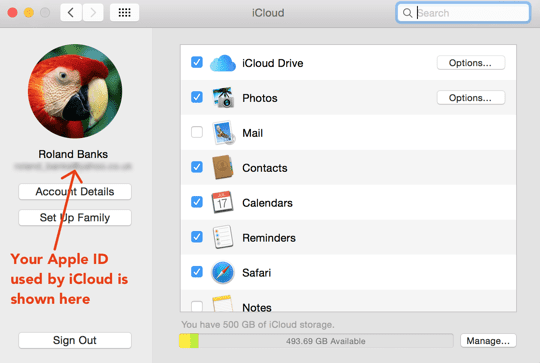
चरण 3 - टेक्स्ट संदेश अग्रेषण सक्षम करें
अपने iPhone पर, यहां जाएं समायोजन और फिर टैप करें संदेशों -> पाठ संदेश अग्रेषण.
अग्रेषण चालू करने के लिए स्लाइडर बटन के साथ आपके सभी आस-पास के उपकरण दिखाए जाएंगे, जैसा कि नीचे दिखाया गया है।
इसके बाद, वांछित डिवाइस चुनें - इस मामले में यह सिर्फ आपके मैक का नाम है।
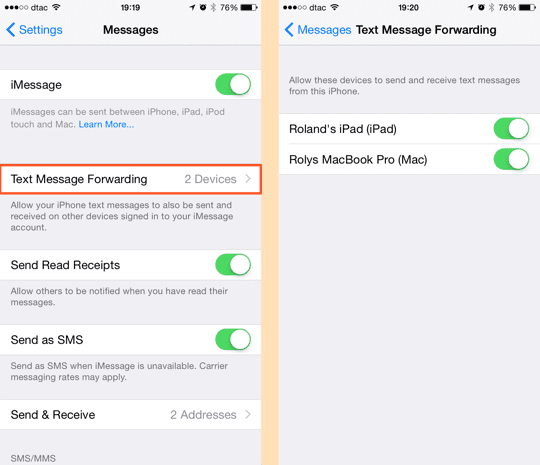
चरण 4 - अपने iPhone पर सत्यापन कोड दर्ज करें
ऊपर बताए अनुसार आपके कंप्यूटर के लिए टेक्स्ट मैसेज फॉरवर्ड को सक्षम करने के कुछ समय बाद, आपके मैक की स्क्रीन पर एक 6-अंकीय सत्यापन कोड पॉप अप होगा।
नंबर याद रखें और संकेत मिलने पर इसे अपने iPhone में दर्ज करें:
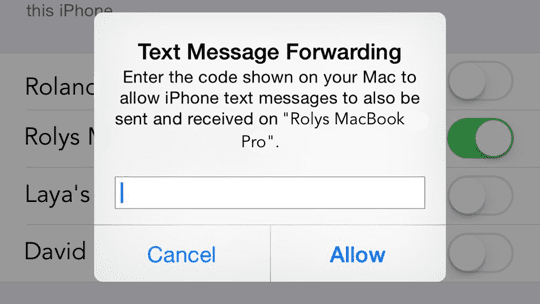
चरण 5 - टेक्स्टिंग प्राप्त करें!
एक बार जब आप 6-अंकीय कोड की पुष्टि कर लेते हैं, तो आपका Mac और iPhone सभी संदेशों (iMessages और SMS संदेशों दोनों) को खुशी-खुशी सिंक्रनाइज़ कर देंगे। अब आप अपने Mac पर एक नियमित SMS बना सकते हैं। यह वास्तव में इतना आसान है!
ध्यान दें कि, iPhone की तरह ही, एसएमएस संदेश हरे बुलबुले के साथ दिखाई देते हैं:
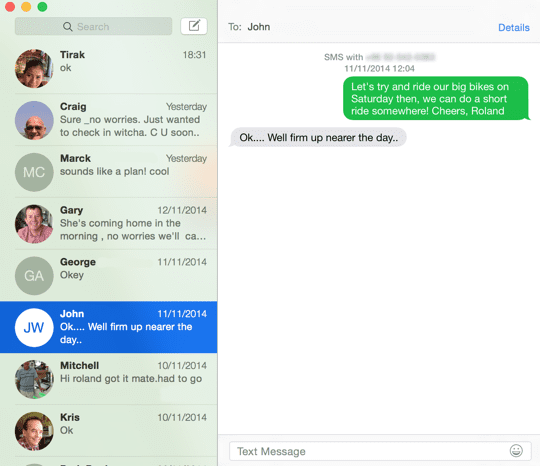
निरंतरता का उपयोग करने के तरीके के बारे में आप अधिक विवरण प्राप्त कर सकते हैं फोन कॉल हमारी पिछली पोस्ट में यहां।
रोलैंड बैंक्स को एक दशक से अधिक समय से Apple का शौक है। उन्होंने ब्रिटिश टेलीकॉम के अनुसंधान प्रभाग में सहयोगी आभासी वास्तविकता वातावरण पर काम करते हुए अपना करियर शुरू किया, 3 यूके में वीडियो स्ट्रीमिंग विशेषज्ञ बनने से पहले जहां उन्होंने दुनिया के कुछ पहले मोबाइल वीडियो लॉन्च करने में मदद की सेवाएं।
रोलैंड 4 साल पहले एशिया चला गया, जहां वह एप्पल के सभी चीजों के लिए अपने जुनून के बारे में लिखता है।